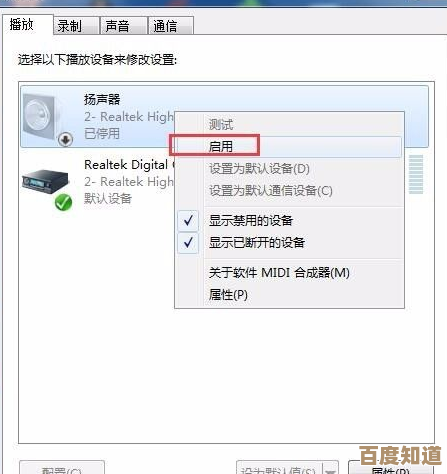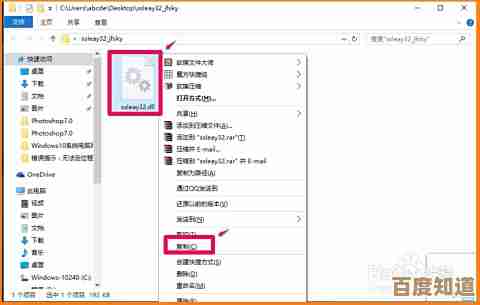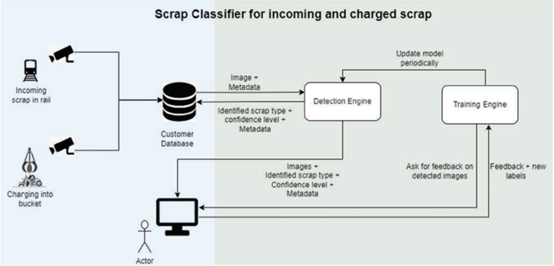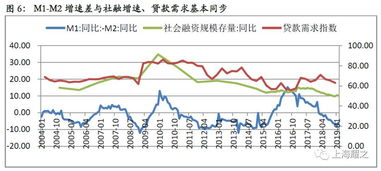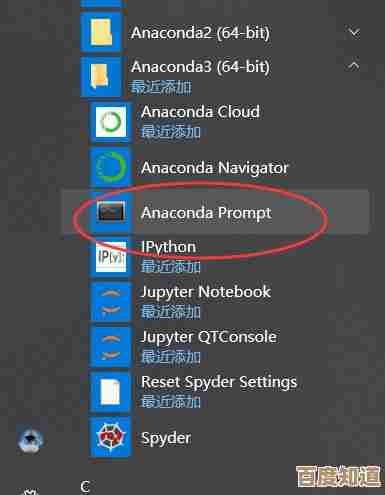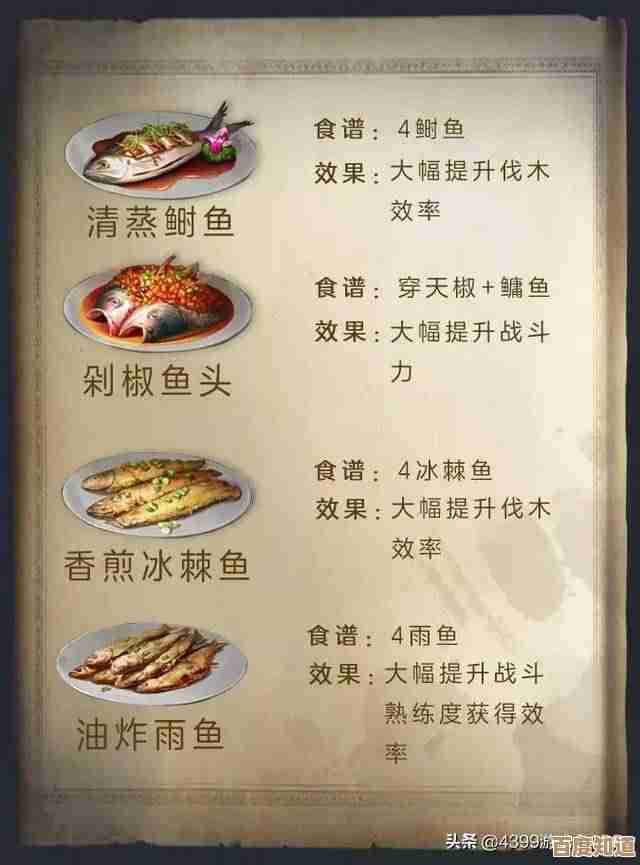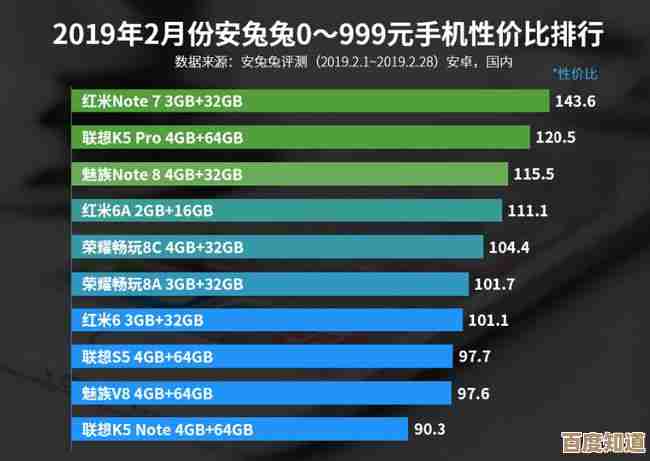Win11视频播放绿屏故障的实用排查与修复指南
- 问答
- 2025-10-22 08:50:43
- 1
哎 我那天晚上正看到电影最精彩的地方 突然屏幕就绿了 真的 就是那种特别刺眼的荧光绿 把演员的脸全给吞没了 当时第一反应是 完了 显卡烧了?还是显示器出问题了?心里咯噔一下,但后来发现 声音还正常在放 就画面绿得发慌,如果你也碰上这倒霉事儿 别急着骂街 也别想着立刻重装系统 咱们一步步来 这事儿大概率能自己搞定。
先说说最玄学但有时候真管用的一招 重启,不是那种普通的关机再开 我是说 彻底关机,你按住Shift键 再点那个关机按钮 等它完全熄火后 把电源线拔了 对 笔记本也得把电源适配器拔了 然后按住开机键大概15秒 这叫放电,等个一两分钟再重新接上电源开机,就是系统哪个临时文件或者驱动抽了下风 这一套操作能给它清空重置 特别神奇,我就有次这么弄完 绿屏自己就好了 跟什么都没发生过一样。
如果重启大法不好使 那八成是显卡驱动在搞鬼,Win11这系统 自动更新挺积极的 但有时候它给你推的驱动 反而跟你的硬件不太合拍,你别从Windows Update那里更 直接去你显卡品牌的官网 比如NVIDIA、AMD或者Intel的网站 根据你的显卡型号 下载最新的正式版驱动,下载的时候 有个关键步骤 一定要选“清洁安装”那个选项 它会先把老的驱动痕迹彻底扫干净再装新的,我有个朋友就是 折腾了半天没效果 最后发现是没做清洁安装 新旧驱动打架了。
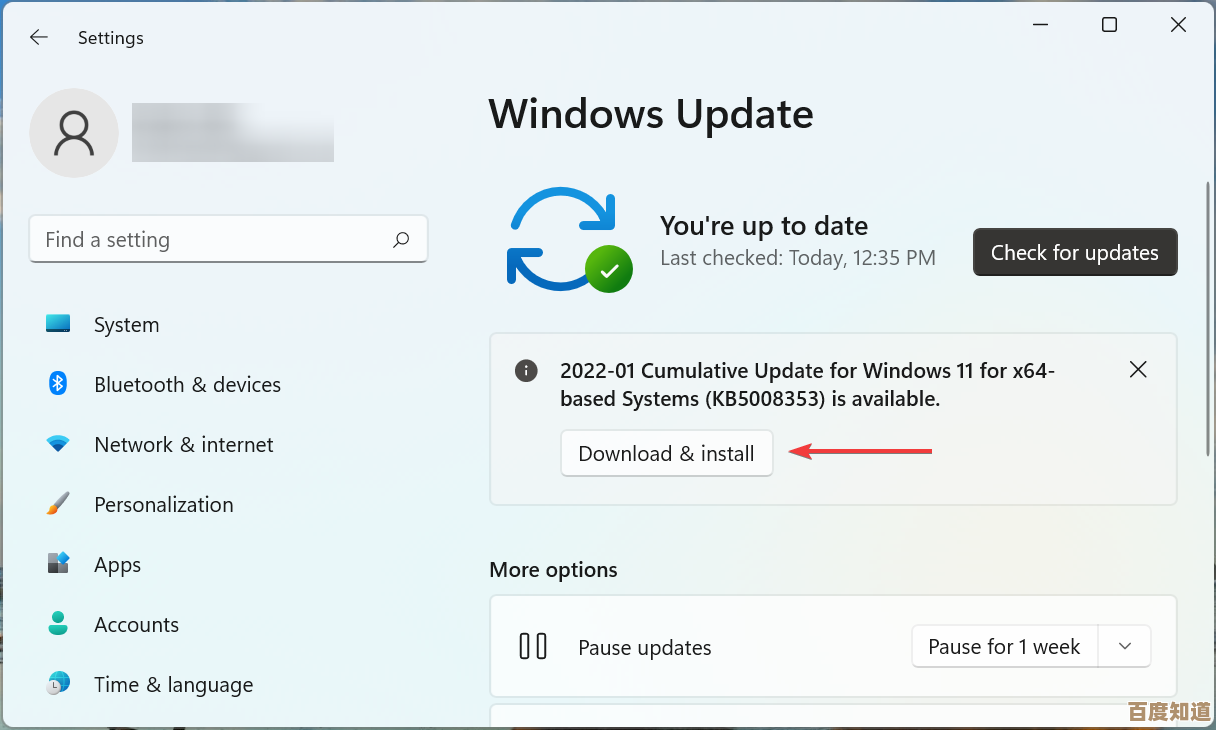
还有啊 别忘了看看你的播放器,你要是用的还是那种老旧的、好久没更新的播放器 比如某些经典但年久失修的解码包 那很可能就跟Win11的新特性冲突了,试试换一个现代的播放器 比如VLC 这家伙几乎什么格式都能吃 而且对系统兼容性很好,或者就用系统自带的“电影和电视”应用播一下同一个视频试试,如果换了个播放器就不绿了 那问题就出在原来的播放器或者它用的解码器上,这时候 要么彻底卸载重装那个播放器 要么就去折腾一下内部设置里的硬件加速选项 关掉它试试看。
说到硬件加速 这玩意儿在浏览器里看在线视频时也常惹祸,比如你用Chrome或者Edge看B站、油管绿了 就得到浏览器设置里 把“使用硬件加速”这个开关给关了 然后重启浏览器,这功能本意是让显卡分担点压力 但有时候显卡驱动一抽风 它就成了罪魁祸首,关了可能会稍微多吃一点CPU 但能换来稳定 也值了。

再往深了想 可能是系统里某些编解码器冲突了,特别是如果你装过一些乱七八糟的万能播放器或者解码包 它们可能会偷偷覆盖掉系统默认的设置,这时候 可以尝试用系统自带的“应用和功能” 把那些可疑的编解码器包卸载掉 比如什么K-Lite Codec Pack之类的,然后去微软应用商店 安装一个叫“VP9视频扩展”的官方插件 很多在线视频都用这个格式 装上它往往有奇效,这个细节很多人会忽略。
如果以上软件层面的招数都试遍了 屏幕还是绿油油的 那咱就得考虑硬件了,不过先别绝望 检查一下连接线 特别是HD线或者DP线 有没有插紧 接口有没有松动或者灰尘,有条件的话 换一根质量好点的线试试 劣质线材信号传输不稳定也会导致颜色异常,还有 把你的显示器菜单调出来 看看颜色设置是不是被人动过 恢复一下出厂设置。
如果只是某一个特定的视频文件发绿 而其他视频都正常 那很可能就是这个视频文件本身编码有问题或者损坏了,试着用一些视频修复工具看看能不能救回来 或者 干脆重新下载一份吧。
Win11视频绿屏这事儿 虽然看着吓人 但十有八九是软件或驱动兼容性的小毛病,从最简单的重启、更新驱动、换播放器开始排查 大部分情况都能解决,耐心点 就跟解谜题一样 一步步排除 总能找到那个捣蛋鬼,希望你的屏幕能快点恢复正常 别再绿了 看着实在闹心。
本文由水靖荷于2025-10-22发表在笙亿网络策划,如有疑问,请联系我们。
本文链接:http://waw.haoid.cn/wenda/37121.html